Ako trávite viac času v karanténe, možno ste si všimli, že stále viac a viac používate iMessage. Možno ste si tiež uvedomili, že správy iMessage odoslané na iné zariadenia Apple zdieľajú konkrétnu predvolenú funkciu: potvrdenie o prečítaní.
Odosielateľ dostane po odoslaní správy potvrdenie o prečítaní, ktoré presne uvádza, kedy príjemca správu videl. Napríklad, ak John poslal iMessage Claudii s otázkou: „Kedy máte tento týždeň voľno? John by mohol vidieť čas, kedy Claudia prečítala správu. Toto je uvedené priamo pod správou.
V niektorých prípadoch Claudia alebo príjemca nemusia chcieť, aby John vedel, že si správu prečítali. Možno potrebuje viac času na sformulovanie správnej odpovede. Možno chce tú správu ešte chvíľu ignorovať. Alebo sa jej jednoducho nepáči predstava, že John presne vie, kedy číta správu.
Ak ste ako Claudia a chcete vypnúť potvrdenia o prečítaní, postupujte podľa pokynov uvedených nižšie.
Obsah
- Zakázať príjemcov čítania pre všetkých odosielateľov
- Zakázať príjemcov čítania pre konkrétne osoby
-
Záver
- Súvisiace príspevky:
Zakázať príjemcov čítania pre všetkých odosielateľov
Táto metóda je najlepšia, keď sa vám jednoducho nepáči myšlienka, že odosielateľ vie, že čítate jeho správu. Ak vypnete potvrdenia o prečítaní pre všetkých odosielateľov, nikto nebude môcť vidieť, kedy si prečítate ich správy v iMessengeri.
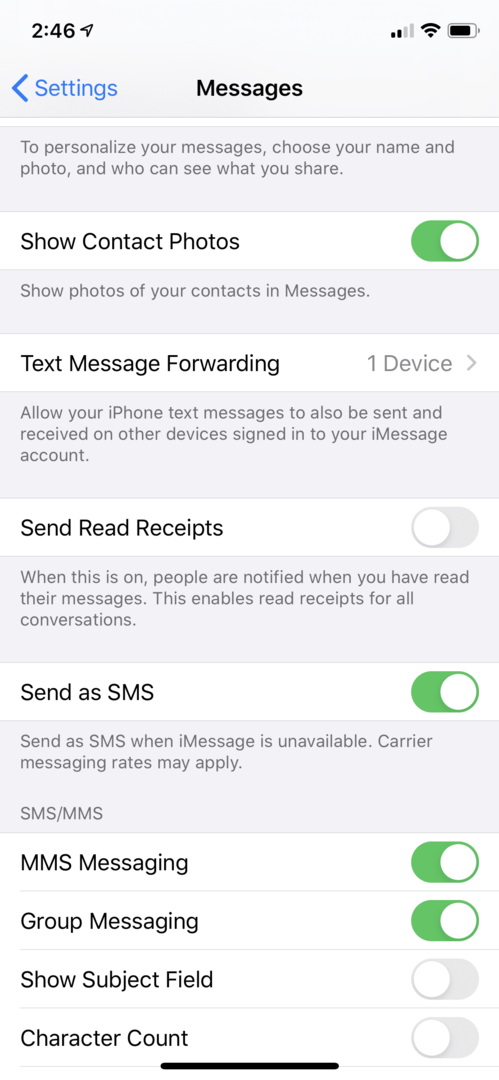
- Otvorené nastavenie na vašom zariadení Apple.
- Prejdite nadol na Správy.
- Prepnúť Odoslať potvrdenia o prečítaní vypnuté.
- Keď sa prepínač posunie doľava, iMessage už nebude upozorňovať ľudí, keď si ich správu prečítate.
- Keď je prepínač zelený a vpravo, iMessage upozorní odosielateľa, keď si jeho správu prečítate.
Máte slobodu prepínať tam a späť medzi týmito dvoma možnosťami tak, že sa vrátite späť do nastavení a budete postupovať podľa rovnakých krokov.
Zakázať príjemcov čítania pre konkrétne osoby
Ak chcete zakázať potvrdenia o prečítaní pre konkrétnu osobu, môžete to jednoducho urobiť. Týmto vylúčite iba jednu osobu, nie všetkých, s ktorými si píšete. Túto funkciu však môžete použiť na viacerých odosielateľov. To uľahčuje výber kontaktov, pre ktoré zakážete potvrdenia o prečítaní.
Existujú dva spôsoby, ako zakázať príjemcov čítania pre konkrétne osoby. Prvá je nasledovná.
- Na zariadení Apple otvorte Kontakty.
- Vyhľadajte meno odosielateľa alebo kontakt, ktorému chcete zakázať čítanie príjemcov.
- Klepnutím na meno osoby otvoríte stránku kontaktu danej osoby.
- Klepnite Správa. Priamo nad ním je ikona správ.
- Klepnite Info. Ikona Info sa zobrazí ako malé písmeno i.
- Prepnúť Odoslať prečítaných príjemcov vypnuté.
- Keď je prepínač sivý a je umiestnený vľavo, táto osoba nebude dostávať potvrdenia o prečítaní.
- Keď je prepínač zelený a umiestnený vpravo, táto osoba dostane potvrdenia o prečítaní.
- Môžete jednoducho prepínať medzi zapnutím a vypnutím tak, že sa vrátite na stránku kontaktu danej osoby.
Aj keď zahŕňa niektoré rovnaké kroky, druhá metóda je priamejšia. Je to lepšie, keď je konverzácia, ktorú vediete s týmto ďalším kontaktom, novšia.
- Na zariadení Apple otvorte Správy.
- Klepnite na chat s kontaktom. Uistite sa, že toto je chat, pre ktorý chcete vypnúť funkciu potvrdení o prečítaní.
- Klepnite Info, ktorá má priamo nad sebou ikonu malého písmena i.
- Prepnúť Odoslať prečítaných príjemcov vypnuté.
- Rovnako ako pri iných možnostiach, poloha prepínača vám povie, či boli potvrdenia o prečítaní povolené alebo zakázané. Ak je prepínač sivý, potom je vypnutý. Ak je zelená, potom je zapnutá. Medzi týmito dvoma možnosťami môžete prepínať vykonaním rovnakých krokov vyššie.
Záver
Vždy, keď nechcete okamžite odpovedať odosielateľovi, zakázanie prečítaných príjemcov je mimoriadne cenná možnosť. Už sa vás nebudú pýtať, prečo ste sa im okamžite neozvali. Vypnutie potvrdení o prečítaní však nie je prospešné len pre osobné rozhovory; môže tiež urobiť komunikáciu na pracovisku menej stresujúcou a zvýšiť váš pocit súkromia.
Takže, kto dostane topánku? Zakážete potvrdenia o prečítaní pre jedného konkrétneho odosielateľa alebo viacerých odosielateľov? Možno ich chcete všetky zakázať! Len si zapamätajte tieto kroky a nastavte iMessage podľa vlastného uváženia.